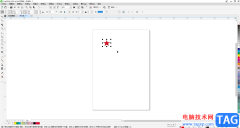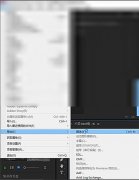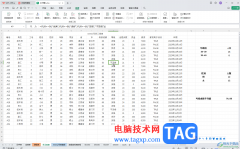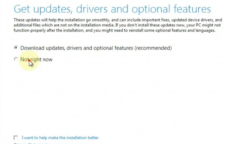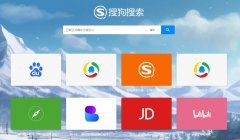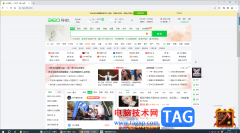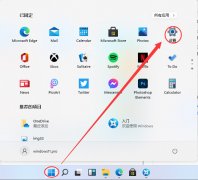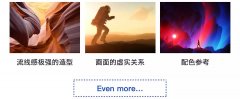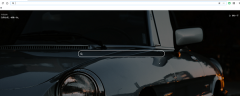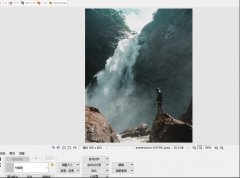作为一款发展不错的思维导图制作软件,xmind软件为用户带来了不错的制作平台,让用户能够更好的理解和表达思维,并且它以图形化的方式呈现信息,将复杂的信息结构化简单化,因此xmind软件吸引了不少的用户前来下载使用,当用户在xmind软件中制作思维导图时,根据自己的需求在画布上插入了多个主题并输入了相应的文字信息,可是用户发现自己输错了大量的文字信息,便问到xmind如何批量替换主题文字的问题,这个问题其实是很好解决的,用户直接在编辑页面上找到其中的查找和替换功能,接着输入好相关的查找内容和替换内容即可解决,那么下面就和小编一起来看看xmind批量替换主题文字的方法教程吧。
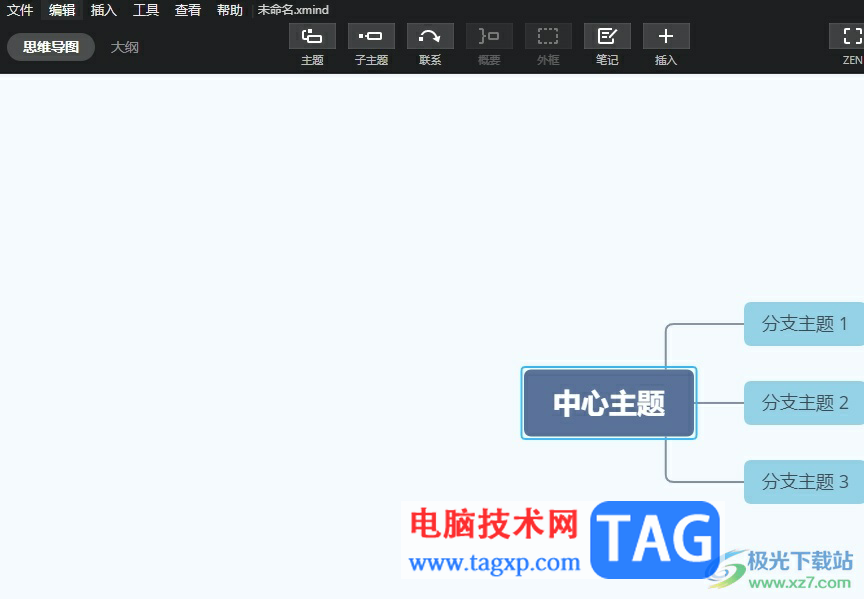
方法步骤
1.用户在电脑上打开xmind软件,并来到思维导图的制作页面上

2.接着点击页面上方菜单栏中的编辑选项,在弹出来的下拉选项卡中,用户选择其中的查找和替换选项
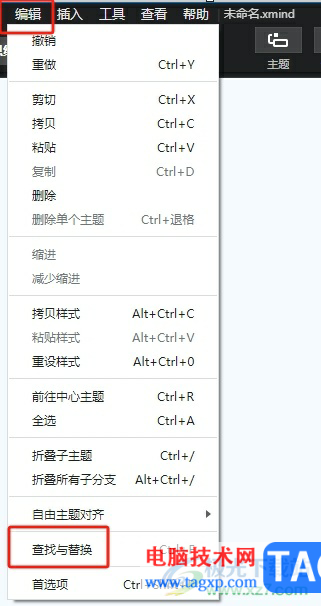
3.这时将会在页面的左侧弹出查找和替换窗口,用户点击其中的设置图标弹出下拉框,然后选择其中的查找和替换选项
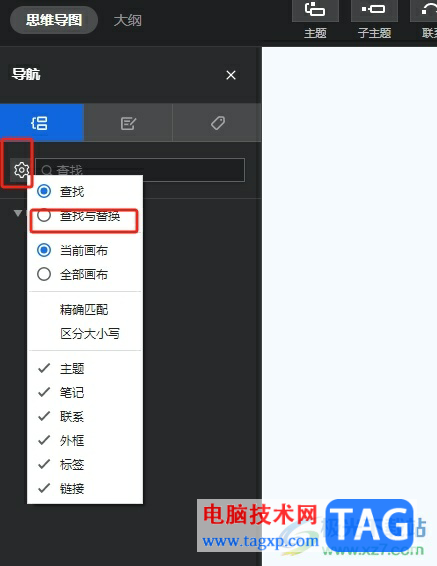
4.在显示出来的查找和替换方框中,用户依次在查找方框中输入主题,接着在替换为方框中输入会议,内容根据自己的情况而定,然后按下全部替换按钮
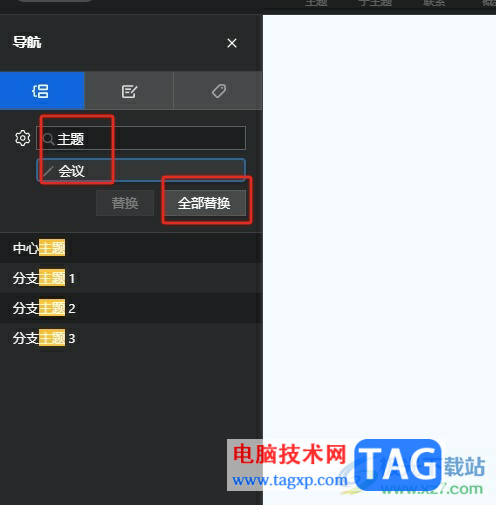
5.如图所示,用户设置成功后,可以看到当前主题中的文字都被成功替换
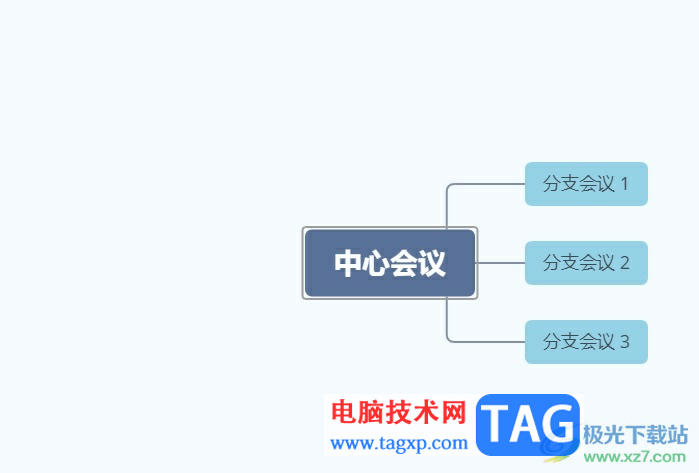
用户在使用xmind软件时,发现多个主题中的文字内容输入错误,需要进行大量的修改,这个时候用户就可以进入到编辑页面上找到其中的查找和替换功能来解决问题即可,方法简单易懂,因此感兴趣的用户可以跟着小编的教程操作试试看,一定可以解决问题的。